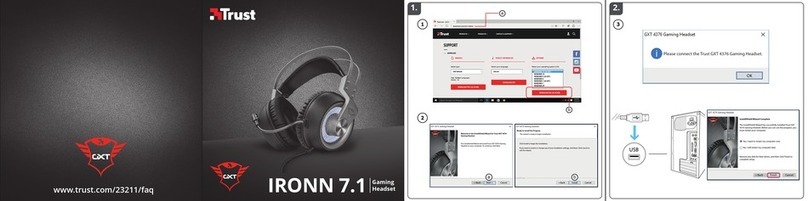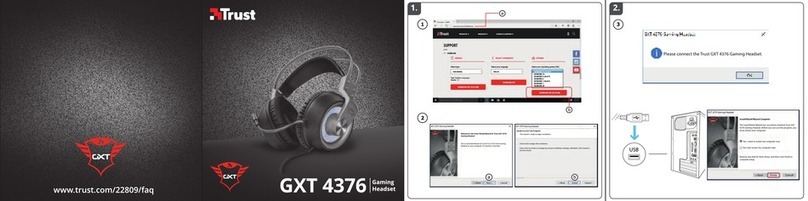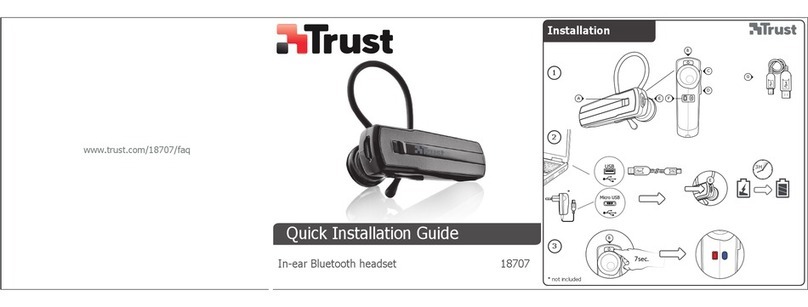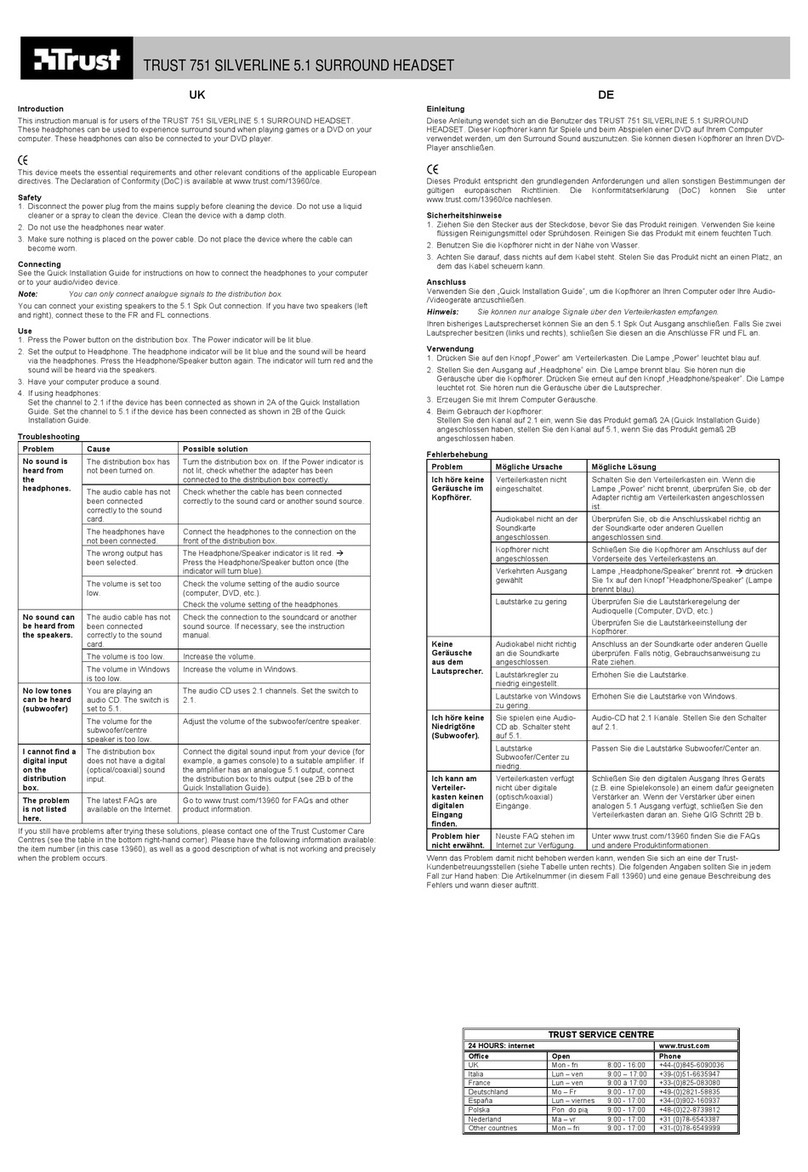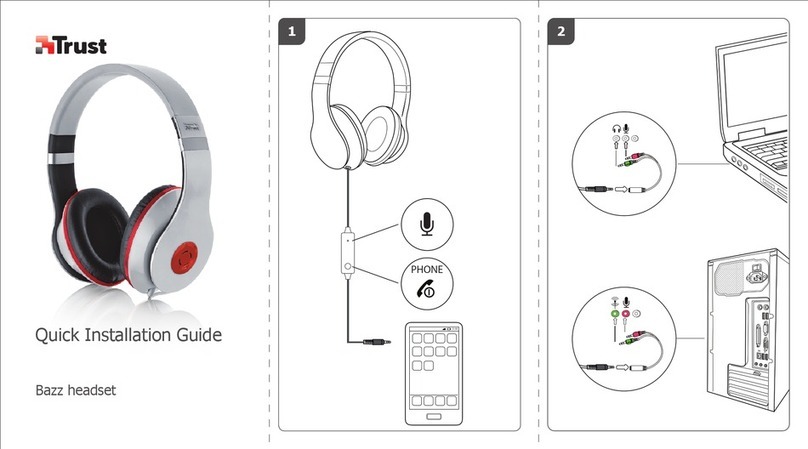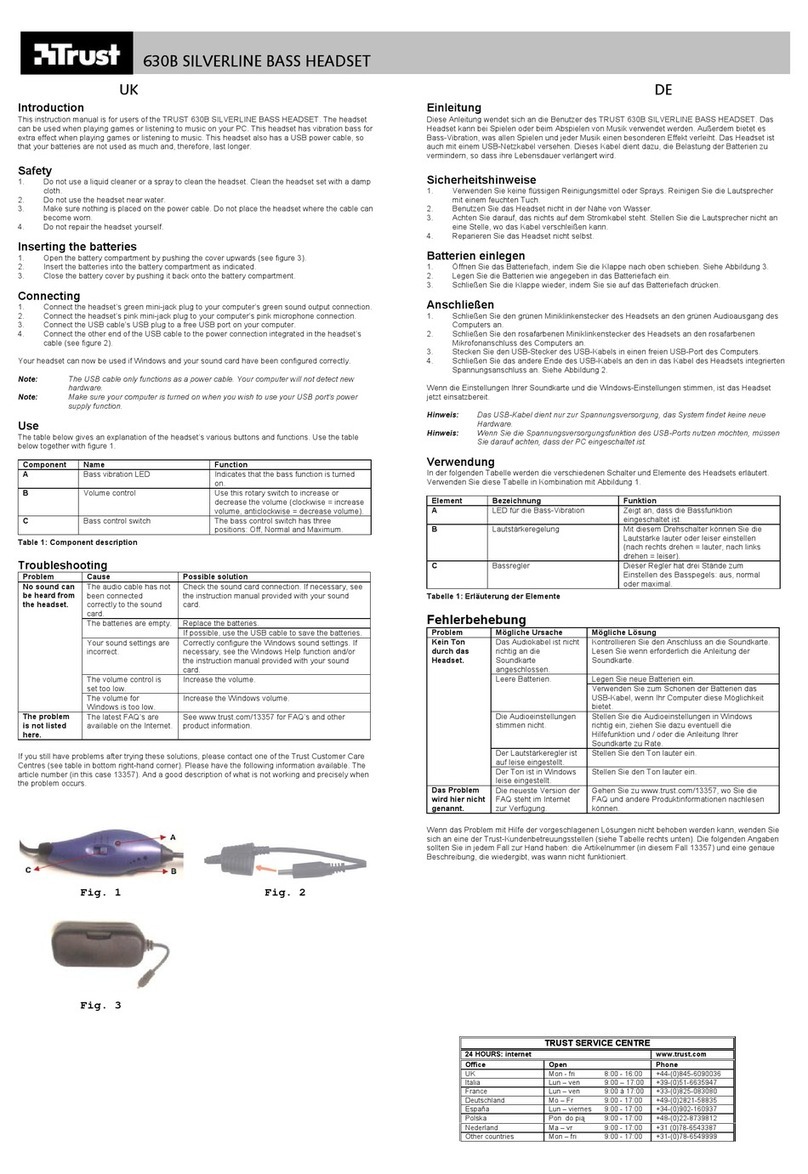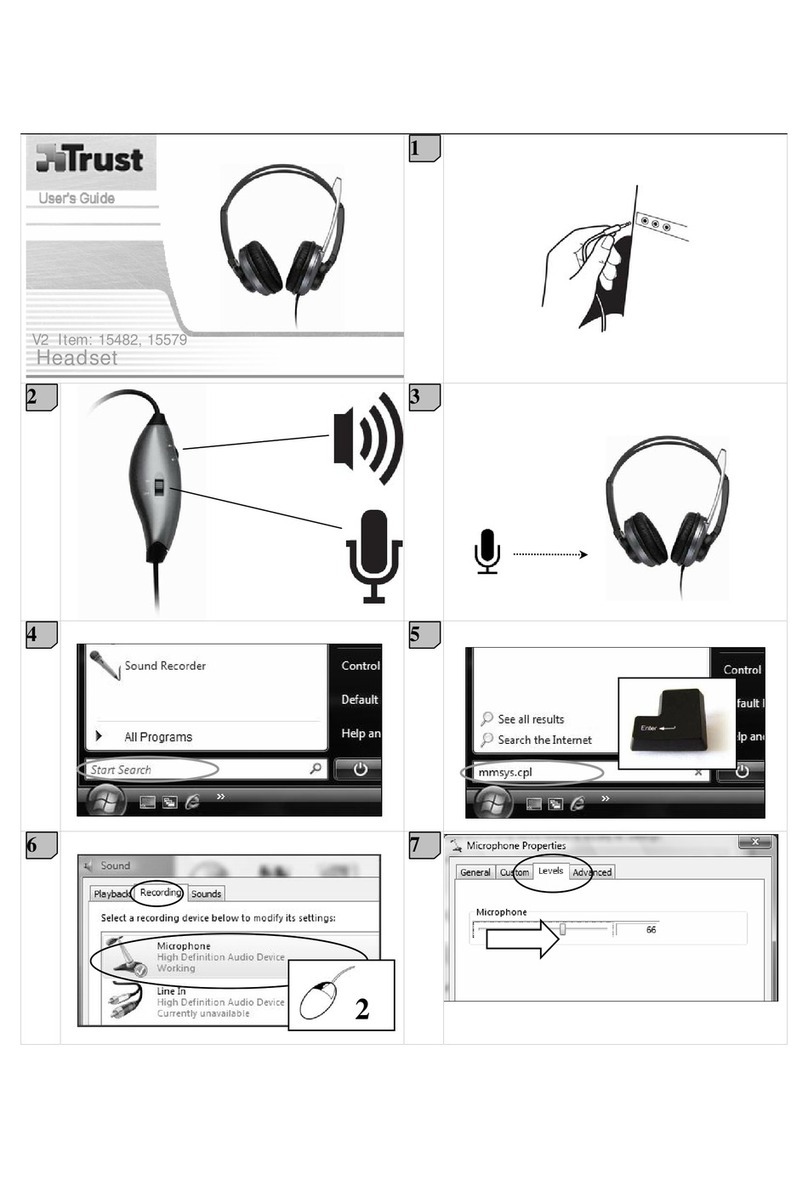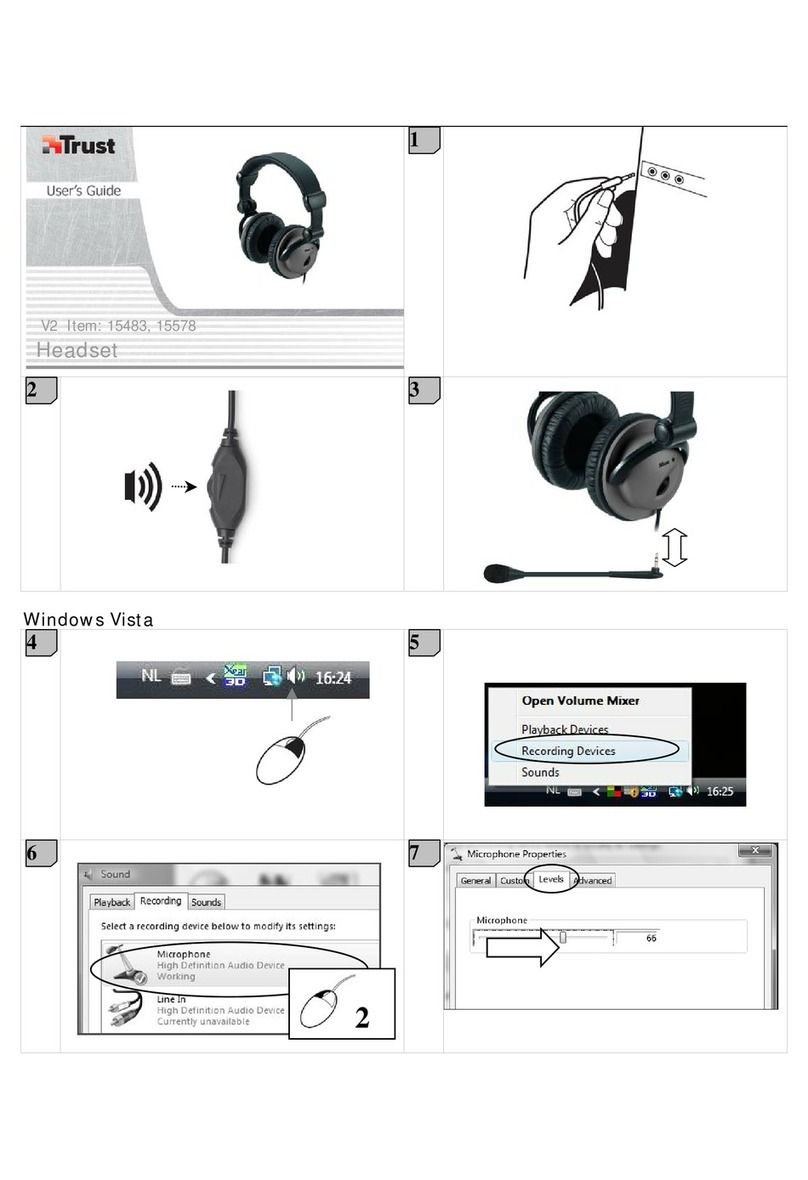Bluetooth Audio Headset - USER’S MANUAL
6
Android
Gehen Sie zu „Settings“ [Einstellungen].
Bei Android-4.0-Systemen befindet sich die Einstellungs-Schaltfläche unter der Uhr.
Gehen Sie zu „Wireless and network“ [Drahtlos und Netzwerke].
Gehen Sie zu „Bluetooth settings“ [Bluetooth Einstellungen] und drücken Sie „Find nearby devices“
[Scannen nach Geräten], falls erforderlich.
Wählen Sie in der Liste der Bluetooth-Geräte den Eintrag „Trust BT Headset“ aus. (Stellen Sie sicher,
dass sich das Gerät im Pairingmodus befindet.)
10 Halten Sie „Trust BT Headset“ gedrückt, um zum Menü mit den Optionen des drahtlosen Audiogeräts zu
gelangen.
11 – Vergewissern Sie sich, dass das Gerät „Connected“ [Verbunden] ist.
– Zum Anhören von Musik vergewissern Sie sich, dass das Profil „Media“ [Medien] aktiviert ist.
– Für Telefonate vergewissern Sie sich, dass das Profil „Phone“ [Telefon] aktiviert ist.
Das Gerät ist einsatzbereit.
Windows
12 A. Zeigen Sie die Taskleistensymbole an.
B. Klicken Sie auf das Bluetooth-Symbol.
C. Klicken Sie auf „Add a device“ [Gerät hinzufügen].
13 – Wählen Sie in der Liste der Bluetooth-Geräte den Eintrag „Trust BT Headset“ aus. (Stellen Sie sicher,
dass sich das Gerät im Kopplungsmodus befindet.)
Wenn das Gerät erfolgreich hinzugefügt wurde, ist es einsatzbereit.
14 A. Klicken Sie in der Taskleiste mit der rechten Maustaste auf das Headsetsymbol.
B. Öffnen Sie die „Playback devices“ [Wiedergabegeräte].
15 – Stellen Sie das Headset als Standardgerät ein.
Konfiguration auf einem Mac-System
– Klicken Sie in der Menüleiste auf das Bluetooth-Symbol.
– Vergewissern Sie sich, dass Bluetooth eingeschaltet ist.
– Gehen Sie zu „Set up Bluetooth device...“ [Bluetooth Gerät konfigurieren].
– Wählen Sie in der Liste der Bluetooth-Geräte den Eintrag „Trust BT Headset“ aus. (Stellen Sie sicher,
dass sich das Gerät im Kopplungsmodus befindet.)
– Klicken Sie auf „Continue” [Fortfahren].
– Wenn der Verbindungsaufbau erfolglos war: Gehen Sie zu „Passcode options“ [Kennwortoptionen].
– Wählen Sie „Use a specific passcode“ [Ein bestimmtes Kennwort verwenden] aus.
– Das entsprechende Kennwort lautet „0000“.
– Klicken Sie auf „OK“.
– Klicken Sie auf „Continue” [Fortfahren].
–
Das Gerät ist nun einsatzbereit.
9
7
6
8